WPS表格做直线回归方程的方法:
1.在wps表格中输入数据,选择插入-图表。
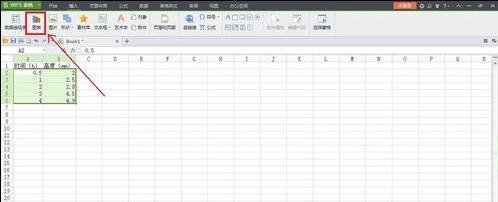
2.选择散点图,然后选择好,填入自己需要的横纵坐标,标题之类。

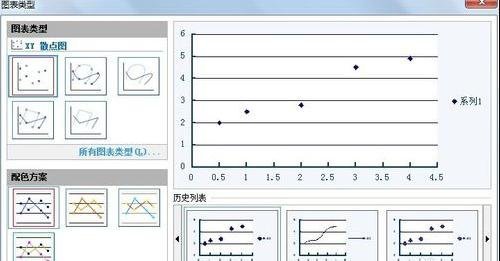


3.完成插入图表,在界面上出现散点图。
wps演示如何制作流程图
wps演示如何制作流程图,演示制作流程图的方法; 安装Powerpoint软件,打开它,并创建一个新的空白文档。 将要修改的流程图粘贴到PPT中。 3.点击插入的形状,在里面找到流程图的图标。 修改原始图纸。原始图纸中没有申请人,这是开始标记。这是另外一个申请人。申请表上标有新的文件。 添加选择框

4.对着散点右击,选择“添加趋势线”。

5.可以选择线性,此时界面中会出现一天近拟的直线。


6.同时在“选项”一栏中,还可添加方程和R平方值。
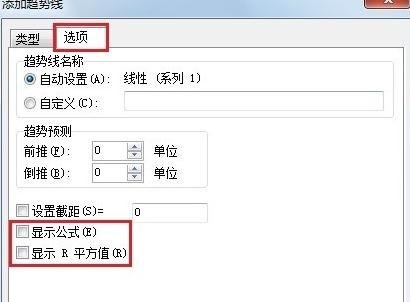
如何为WPS文本设置数字自动填充
如何为WPS文本设置数字自动填充?WPS文本编号自动填充教程 创建新的wps文档 单击“格式”,然后单击“项目符号和编号” 我们可以看到一个弹出窗口,进入“编号”标签,并选择我们需要的样式。 然后,单击“自定义”按钮,在“自定义号码列表”窗口的“号码格式”栏中输入填写的内容,在“号码格式”栏中选择“无”




